Když společnost Apple představila možnost "Přirozený" směr posunu v OS X, aby napodobovala dotykové přetahování na zařízení iPhone a iPad, zahrnovala také nastavení preference systému, aby se to mohlo vrátit, pokud byste chtěli používat klasické rolování. Zatímco tato funkce nabízí většině uživatelů možnost vrátit se k chování, které by upřednostňovalo, nemusí pracovat ve všech situacích, zvláště při použití myši jako vstupního zařízení, namísto multipinkového trackpadu Apple.
V některých případech může být nastavení dostupné v podokně Předvolby systému myši, ale při kontrole nebo při zavření systémových předvoleb se nastavení vrátí. Jinak může být nastavení prostě vůbec nepřítomné.
Pokud chybí zaškrtávací políčko k vrácení chování posunu, může dojít ke konfliktu mezi myší a ovladačem používaným v operačním systému OS X. Pokud jste nainstalovali software ovladače dodaný s myší, zkuste jej aktualizovat na nejnovější verzi z webových stránek výrobce. Totéž platí pro použití softwaru a ovladačů pro správu vstupů od třetích stran, jako je nástroj Better Touch a USB Overdrive.

Případně můžete zkusit odinstalovat ovladač, abyste zjistili, zda samotný ovladač Apple vestavěný ovladač vrátí nastavení zpětného posouvání.
Pokud v současné době používáte pouze ovladače společnosti Apple a toto nastavení chybí, můžete vyzkoušet ovladače jiných výrobců myši, abyste zjistili, zda správně rozpoznávají možnosti rolování a zda je můžete nastavit.
Přizpůsobením konfigurace ovladače systému tímto způsobem může systém přimět k tomu, aby znovu nastavil směr posunu, alternativou, která funguje stejně dobře, je zkusit systém vyvracet chování rolování.
Jeden přístup k tomu je odpojit všechny myši od třetích stran a potom pomocí myši Apple se systémem doufám, že odhalíte nastavení, a pak přepnout do vašich preferencí. Pak znovu myši přepněte myši a zjistěte, zda se nastavení udržuje. Druhým přístupem je použití terminálu OS X pro nastavení směru posunu podle vašich představ. Tento přístup může také překonat problémy, kdy máte nastavení v systémových preferencích, ale vrací se nebo jinak neuloží.
Chcete-li to provést, otevřete Terminal ve složce Applications> Utilities a spusťte následující příkaz:
výchozí písmo -g com.apple.swipescrolldirection -bool FALSE
Chcete-li toto nastavení zrušit, zopakujte příkaz, ale použijte "TRUE" namísto "FALSE" jako poslední argument. Nyní zkontrolujte nastavení spuštěním následujícího příkazu, abyste si je mohli přečíst:
výchozí čtení -g com.apple.swipescrolldirection
Výstup tohoto příkazu by měl dát 0 pro falešný (což označuje klasické posouvání) nebo 1 pro true (přirozené posouvání). Po změně tohoto nastavení, pokud se změna neprojeví okamžitě, odhlaste se a přihlaste se zpět k účtu.
Někdy kvůli chování přednostního ukládání do mezipaměti v systému OS X Mavericks se některé nastavení změní v programech, v systémových preferencích nebo dokonce v těch, které jsou vyvolány příkazem "výchozí" v terminálu, se nemusí držet. Pokud tomu tak je, při použití druhého výše uvedeného příkazu si přečtete nastavení, může se stále zobrazovat jako návrat k výchozímu systému. Pokud k tomu dojde, otevřete okno Sledování aktivity a vyhledejte proces nazvaný "cfprefsd".
Pravděpodobně bude jeden takový proces spuštěn pod "kořenovým" účtem a ostatní běží pod účty každého přihlášeného uživatele. Najděte účet pro váš účet a poté jej vyberte a ukončete jeho vynucením. Když je hotovo, zkuste Terminál znovu vyvolat změnu nastavení a doufejme, že tentokrát to bude držet.




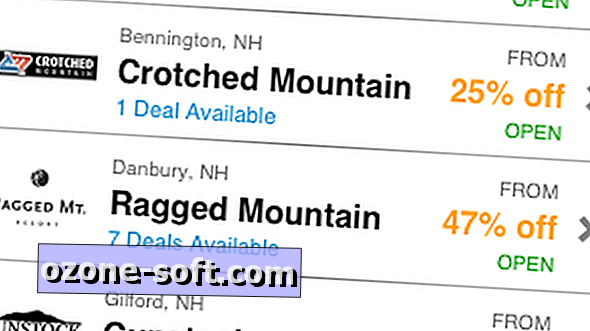








Zanechte Svůj Komentář